Cum să creezi o poveste pe Facebook

Poveștile de pe Facebook pot fi foarte distractive de realizat. Iată cum poți crea o poveste pe dispozitivul tău Android și pe computer.

WhatsApp a lansat funcția Status similară cu funcția Story în platformele populare de rețele sociale, cum ar fi Facebook și Instagram. Puteți posta fotografii, texte simple, audio și videoclipuri, care sunt vizibile timp de 24 de ore.
Puteți alege să partajați starea persoanelor de contact sau unor persoane din contactele dvs. sau tuturor. Pentru a verifica starea persoanelor de contact, atingeți fila Stare și parcurgeți conținutul încărcat. Când îi vedeți starea, persoana de contact ar putea să afle că a văzut starea lor.
Este posibil să nu doriți ca ei să știe că le-ați văzut starea. Nu există o modalitate simplă de a vizualiza Povestea WhatsApp fără a fi văzut, dar există întotdeauna soluții. În această postare, vom discuta despre cum să vedeți WhatsApp Story fără a anunța persoanele de contact pe iPhone și Android.
Vedeți starea WhatsApp anonim pe Android și iPhone
Pentru a ascunde activitatea Status Vizualizată de pe iPhone și Android, atunci să începem!
Metoda 1: Dezactivați chitanțele de citire (metoda oficială)
Această metodă vă permite să vizualizați actualizarea stării unui contact fără ca acesta să știe. Prin dezactivarea chitanțelor de citire, nu veți primi notificări de confirmare de citire (bifări albastre) în chat-urile dvs., iar persoanele de contact nu vor putea primi vizualizări de stare. De asemenea, alții nu vor vedea căpușele albastre chiar și atunci când ați citit mesajele.
Dacă vă deranjează să pierdeți bifoanele albastre, atunci puteți dezactiva temporar Citiți chitanțele și puteți vedea starea WhatsApp fără a fi văzut.
iPhone-
Pasul 1: Lansați WhatsApp.
Pasul 2: Localizați Setări din partea dreaptă jos a aplicației.
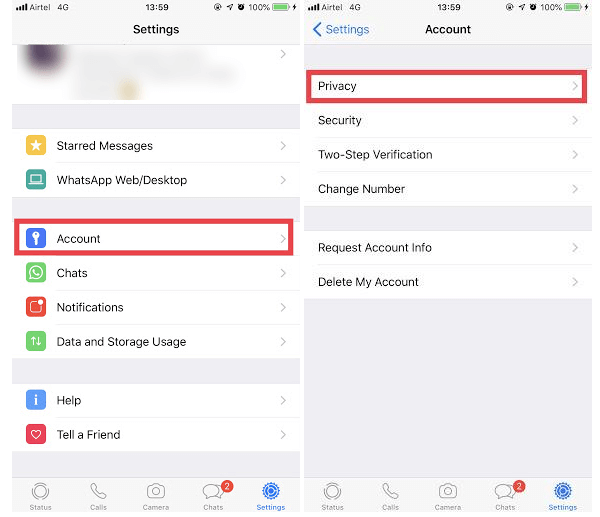
Pasul 3: în Setări, accesați Cont-> Confidențialitate și Dezactivați chitanțele de citire.
Acum, vizualizați starea WhatsApp fără a fi văzut.
Notă: Dacă ați vizualizat starea cu Chitanțe de citire dezactivate și ați activat setarea înainte ca starea să expire, atunci există șanse ca persoana de contact să fie notificată că ați vizualizat starea. Pentru a evita acest lucru, puteți menține setările dezactivate până când starea expiră.
Citeste si:-
Cum să vă transferați mesajele WhatsApp de pe iPhone... Acum obținerea conversației WhatsApp de pe iPhone pe Android este mai ușor ca niciodată. Tot ce trebuie să faci este să obții...
Android-
Pasul 1: Lansați WhatsApp.
Pasul 2: Faceți clic pe Mai multe și atingeți Setări.
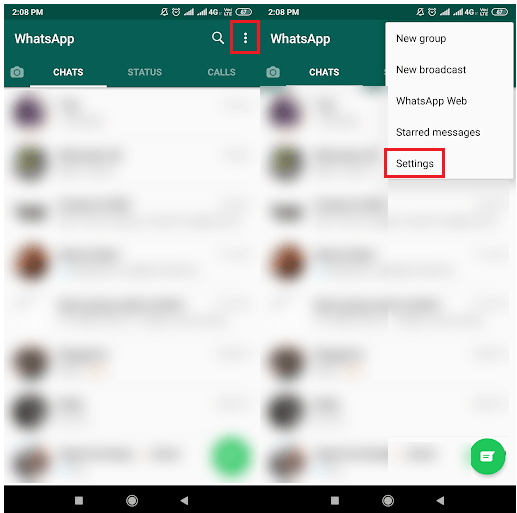
Pasul 3: În pagina Setări, accesați Cont și apoi Confidențialitate.
Pasul 4: Dezactivați Chitanțe de citire
Păstrați-le dezactivate până când starea expiră.
Cu toate acestea, nu vă puteți descurca fără căpușe albastre, prin urmare nu puteți dezactiva temporar Chitanțe de citire, atunci trebuie să verificați cealaltă metodă.
Metoda 2: Vedeți starea offline
Activarea modului Avion este o soluție infamă care este utilă în multe lucruri. De asemenea, îl puteți folosi pentru a vedea starea pe WhatsApp.
Cu toate acestea, aplicația păstrează informațiile despre starea vizualizării local pe dispozitivul dvs. până când dezactivați modul Avion. Odată ce sunteți conectat la Internet, informațiile sunt sincronizate.
Notă: Nu uitați să faceți o copie de rezervă înainte de a începe procesul, deoarece este posibil să nu doriți să vă pierdeți conversațiile și media pe WhatsApp.
Pentru a gestiona acest lucru, activați modul Avion, verificați starea și dezinstalați aplicația înainte de a vă conecta la Internet. La dezinstalare, toate datele WhatsApp salvate local vor fi eliminate și, prin urmare, nu vor fi sincronizate cu serverele.
Citeste si:-
Cum să deconectați WhatsApp pe Android, iPhone... Doriți să vă deconectați din contul WhatsApp de pe iPhone, Android și WhatsApp web fără a-l șterge? Iată cum...
Este incomod?
Cu toate acestea, puteți sări peste acești pași și puteți vedea starea WhatsApp fără a fi văzut. Puteți folosi WhatsApp Web pe computer, îl puteți utiliza în fereastră privată sau în modul Incognito.
Metoda 3: Vizualizați starea WhatsApp prin WhatsApp Web
Pasul 1: Accesați WhatsApp web pe browser în modul privat/Incognito.
Pasul 2: Pe ecranul Stare, vizualizați lista de stare încărcată de contactele dvs.
Pasul 3: Deconectați conexiunea la internet de pe computer.
Pasul 4: Acum verificați starea contactului pe care doriți să-l vizualizați.
Pasul 5: După ce ați vizualizat starea, închideți browserul dacă este deschis în Incognito sau ștergeți datele browserului.
Notă: Dacă ați deschis WhatsApp web în modul Incognito, atunci tot istoricul de navigare va fi șters imediat ce închideți fereastra.
Pasul 6: Conectați din nou computerul la internet.
Acest truc vă va permite doar vizualizarea actualizărilor de text, cu toate acestea, nu veți putea vedea clar fotografiile sau videoclipurile încărcate în stare. Deoarece sunteți offline, WhatsApp nu va putea descărca fișiere media.
Puteți, de asemenea, să faceți o captură de ecran a primei stări încărcate și să aveți o idee despre aceasta. Ei bine, aceasta nu este o metodă eficientă de vizualizare a stării, în special pentru fotografii și videoclipuri.
Cu toate acestea, această metodă funcționează pentru actualizările textului, deoarece puteți descifra textul prin mărirea instantaneului realizat.
Asta e pentru iPhone. Cu toate acestea, pentru Android, există o altă metodă care implică descărcarea unei aplicații File Manager.
Metoda 4: Vizualizați conținut media de stare WhatsApp sub. Dosarul Stări Pe Android
Uneori, WhatsApp descarcă fotografiile postate în stare, chiar înainte de a atinge o stare pentru a o vizualiza. Pe Android, puteți vizualiza fotografii în directorul .Statuses al WhatsApp, cu ajutorul unui manager de fișiere.
Pasul 1: Lansați WhatsApp și accesați Stare. Acest lucru va face WhatsApp să descarce media Status.
Pasul 2: Instalați managerul de fișiere, de exemplu, ES File Explorer , pe Android.
Pasul 3: Acum activați opțiunea de a vizualiza fișierele ascunse din aplicația File Explorer. În ES File Explorer, găsiți Meniu din colțul din stânga sus. Găsiți „Afișați fișierele ascunse” și activați-l.
Notă: deoarece aplicația este de origine chineză, este posibil să nu fie disponibilă în India, deoarece guvernul indian a interzis unele dintre aplicațiile chinezești
Pasul 4: Acum accesați Stocare internă, apoi WhatsApp. Accesați Media și apoi .Statuses. Veți primi fotografii în dosar. Copiați fotografiile într-o altă locație.
Acum utilizați aplicația Manager fișiere pentru a vedea fotografiile de stare. Deoarece nu le vizualizați de pe WhatsApp, persoana de contact nu va fi notificată. Cu toate acestea, cu această metodă, nu puteți vizualiza mesaje text.
Deci, acestea sunt câteva dintre metodele care pot fi folosite pentru a vedea starea WhatsApp fără a fi văzute pe Android și iPhone. Dacă știți vreo altă modalitate de a vizualiza starea WhatsApp în mod anonim, atunci vă rugăm să menționați în secțiunea de comentarii de mai jos.
Poveștile de pe Facebook pot fi foarte distractive de realizat. Iată cum poți crea o poveste pe dispozitivul tău Android și pe computer.
Aflați cum să dezactivați videoclipurile care se redau automat în Google Chrome și Mozilla Firefox cu acest tutorial.
Rezolvă o problemă în care Samsung Galaxy Tab S8 rămâne blocat pe un ecran negru și nu se pornește.
Citește acum pentru a învăța cum să ștergi muzică și videoclipuri de pe Amazon Fire și tabletele Fire HD pentru a elibera spațiu, a face curățenie sau a îmbunătăți performanța.
Un tutorial care arată două soluții pentru a împiedica permanent aplicațiile să se pornească la start pe dispozitivul dumneavoastră Android.
Acest tutorial îți arată cum să redirecționezi un mesaj text de pe un dispozitiv Android folosind aplicația Google Messaging.
Ai un Amazon Fire și dorești să instalezi Google Chrome pe acesta? Află cum să instalezi Google Chrome prin fișier APK pe dispozitivele Kindle.
Cum să activați sau să dezactivați funcțiile de corectare a scrierii în sistemul de operare Android.
Când Samsung a lansat noua sa linie de tablete de vârf, a fost multă entuziasm. Nu doar că Galaxy Tab S9 și S9+ aduc actualizările așteptate față de linia Tab S8, dar Samsung a introdus și Galaxy Tab S9 Ultra.
Un tutorial care te ghidează cum să activezi Opțiunile pentru Dezvoltatori și Debugging USB pe tableta Samsung Galaxy Tab S9.







